Visual StudioでのC#プログラミング入門【事前準備~ビルド】
C#をプログラミングする際、それまでPythonなどしか勉強したことのない方は、「.NET Framework」や「プロジェクト」など聞きなれない単語が出てきて、少し困惑するかもしれません。
そこで、初心者でも簡単に扱える統合開発環境(IDE) Visual Studio を使用して、C#プログラミングをする方法について説明します。本記事では、簡単なコードをビルドして実行するまでを解説します。
関連記事
環境
- Windows10
- Visual Studio 2022(2019でも手順は同じです)
手順
事前準備
事前にVisual StudioにC#関連のコンポーネントをインストールする必要があります。
Visual Studio Installerを起動し、「変更」をクリックします。
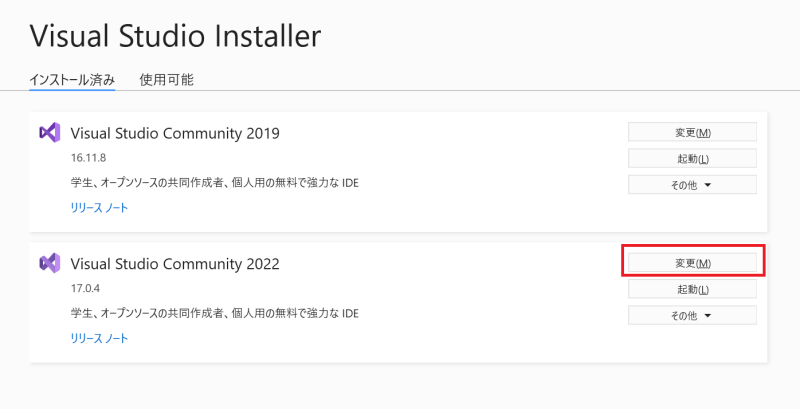
「.NETデスクトップ開発」にチェックをしてインストールします。
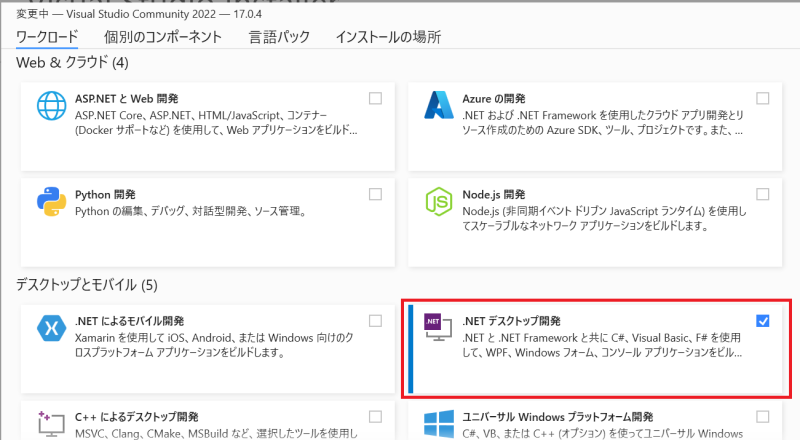
プロジェクトの作成
Visual Studioを起動し、「新しいプロジェクトの作成」をクリックします。
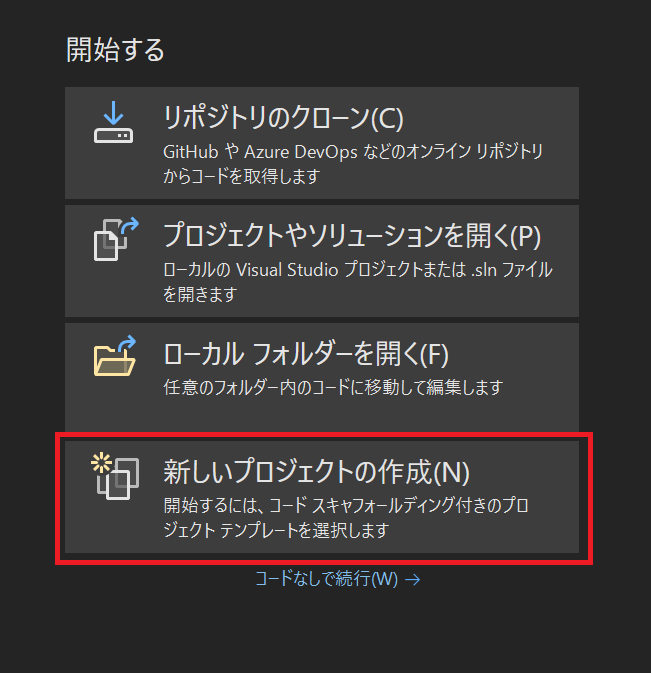
次にドロップダウンリストから「C#」を選択します。
絞り込まれた選択肢の中から、作りたいアプリに応じた項目を選択します。今回はサンプルなので、もっとも単純な「コンソールアプリ」を選択します。
選択したら「次へ」をクリックします。
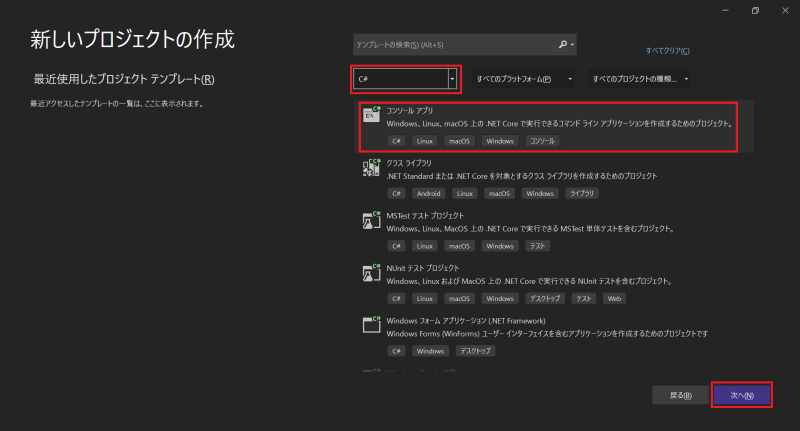
プロジェクト名、プロジェクトの作成場所、ソリューション名を入力し、「次へ」を押します。
ソリューションは解決したい課題ごとに作成します。ソリューションに複数のプロジェクトを作成することが可能で、1つのアプリを複数のプロジェクトで構成することができます。
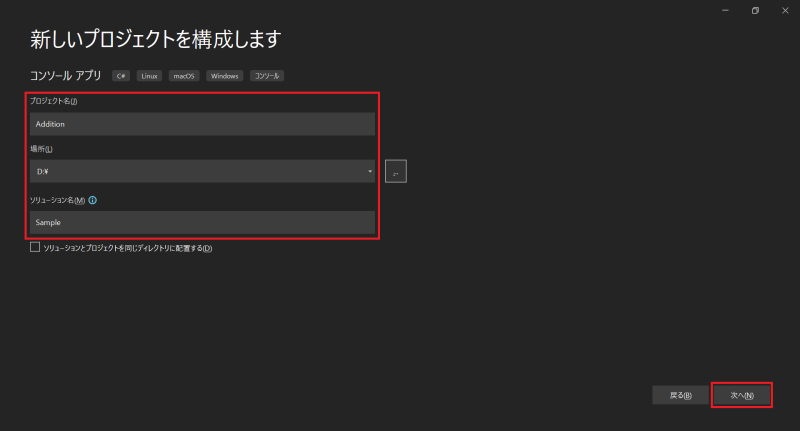
ドロップダウンリストから適切なバージョンの.NETを選択します。特別な事情が無い限り最新バージョンを選択すればよいです。
選択したら「作成」をクリックします。

ビルド
プロジェクトが作成されると、以下のような画面が表示されます。"Hello World!"をコンソールに表示するコードがはじめから入力されています。
※このコードはMainメソッドを簡略化したものです。
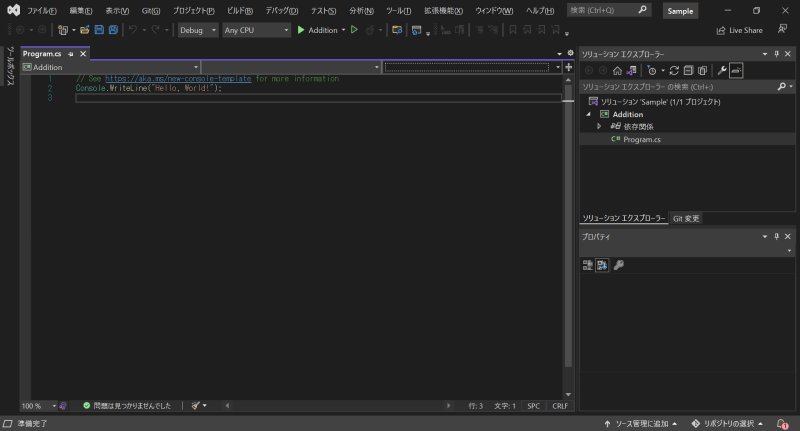
ビルドして実行するにはF5を押します。
デバッグコンソールが起動し、以下のように表示されます。
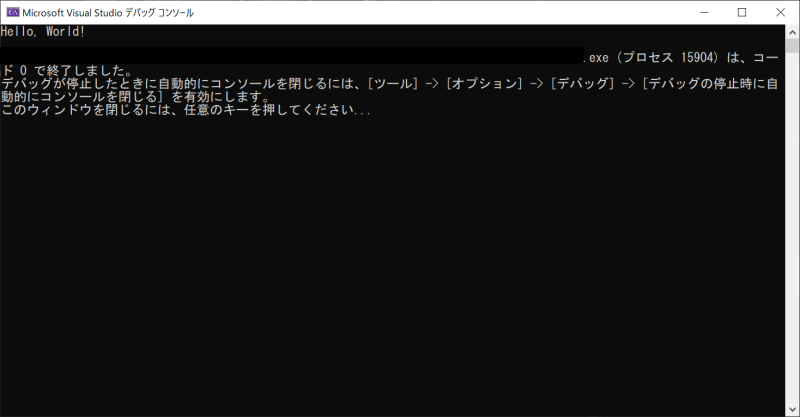
コードの追加
上記のコードに一時停止するコードを追加してみます。
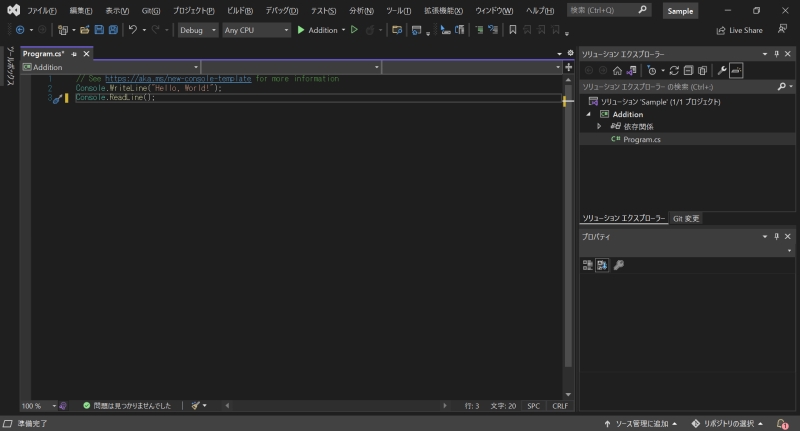
先ほどと同様にF5を押して実行します。

Enterキーを押すとプログラムが終了します。